클로바 노트 사용해서 강의, 대화를 문서로 남기는 방법
회의나 강의를 들을 때 말로 하는 내용을 문서로 바로 변환하고 싶은 때가 많습니다. 클로바 노트는 대화나 강의를 녹음해서 문서로 만들어주는 기능을 가진 앱입니다. 어렵게 강의나 대화를 받아서 필기를 할 필요가 없이 말을 바로 문서로 바꾸어주거나 녹음을 해서 필요한 부분만 문서화할 수 있습니다. 클로바 노트를 설치하고 기능을 이용해서 필기를 하지 않고 대화나 강의 내용을 노트로 만드는 방법을 알아보겠습니다.
- 목차 -
클로바 노트 설치하고 음성 녹음 선택하기.
클로바 노트는 스마트폰과 PC에서 모두 사용 가능합니다. 오늘은 스마트폰에서 설치하고 실행하는 방법을 알아보겠습니다. 안드로이드폰의 경우 플레이스토어에서 [클로바 노트]를 선택해서 설치하면 됩니다. 설치 후 로그인을 해야 하는데, 네이버 ID를 이용하여 로그인을 진행합니다.
클로바 노트를 처음 실행하면 오디오를 녹음하도록 허용하라는 요청이 있으며, 사진 및 미디어에 액세스 가능하도록 허용해 달라는 메시지가 나옵니다. 모두 [허용]을 선택해서 가능하도록 설정합니다. 이 작업은 앱을 처음 실행했을 때 한 번만 설정하면 됩니다.

설정이 완료되었으면 클로바 노트의 메인 화면이 나타나게 되는데, 새로운 메모를 녹음하게 될 경우와 기존에 녹음된 음성을 문자로 변환하는 경우가 있습니다. 먼저 회의나 강의를 실시간으로 녹음하면서 글로 변환을 하고자 할 경우는 스마트폰의 메인 화면에서 아래 (+) 버튼을 누르면 [음성 녹음]과 [파일 업로드] 버튼이 있는데, 음성 녹음 버튼을 누르면 됩니다.
기존에 녹음된 강의나 회의 자료가 있다면 해당 파일을 업로드해서 문서로 변환할 수 있습니다. 따라서 두 번째 화면에서 [파일 업로드] 버튼을 누르고 자료를 올리면 됩니다.
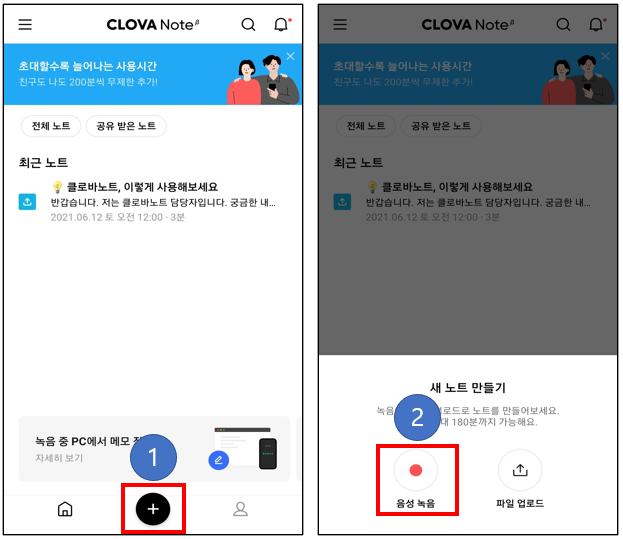
클로바 노트에 음성 입력하고 확인하기.
[음성 녹음] 버튼을 누르면 녹음이 시작됩니다. 자신이 원하는 대화나 강의의 녹음을 시작하며, 클로바 노트의 녹음 시간은 최대 180분까지 가능합니다. 말하는 사람과 마이크의 거리가 멀면 정확한 음성 인식이 불가능할 수 있으므로 사전 시험을 통해 정확히 문자로 변환 가능한 거리를 파악하는 것이 필요합니다.
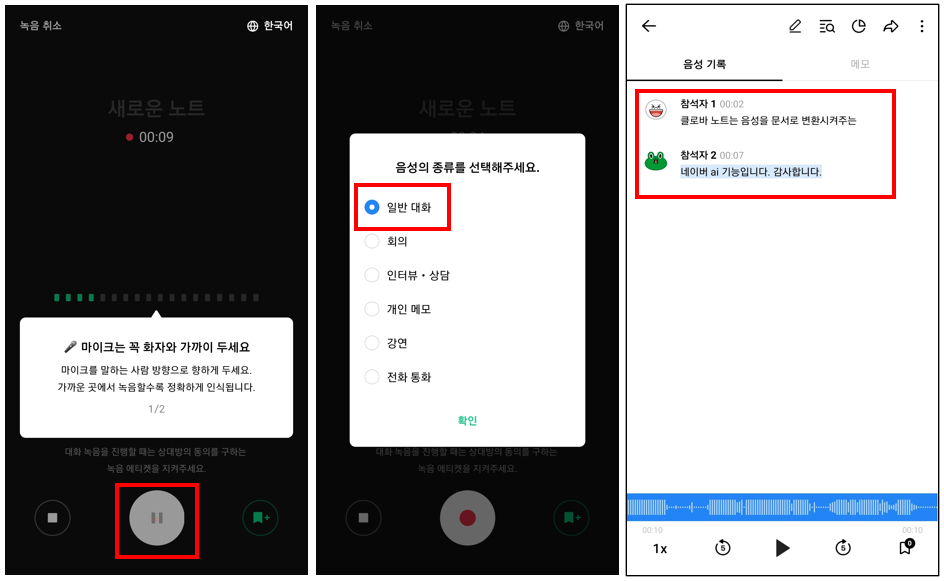
대화나 강의가 시작되면 자동으로 모든 내용은 녹음됩니다. 중간에 일시 정지를 하고 싶으면 하단 중앙에 있는 일시 정지 버튼을 누르고, 필요할 경우 다시 녹음을 진행하면 됩니다. 클로바 노트를 이용하여 녹음이 끝났으면 일시정지 버튼 왼쪽에 있는 작은 사각형 버튼을 선택해서 마무리합니다.
녹음이 종료되면 음성 종류를 선택할 수 있는 화면이 나오며 해당 상황에 맞게 선택하면 됩니다. 기본적으로 [일반 대화]로 설정이 되어 있습니다. [확인]을 선택하면 클로바 노트 AI는 녹음된 대화를 음성으로 변환하는 작업을 시작하고 일정 시간이 지난 후 음성기록으로 보여줍니다. 화면 아래쪽에는 기록된 음성을 다시 들을 수 있는 기능이 있습니다.
클로바 노트 문서 수정하기.
클로바 노트에 녹음된 대화나 강의 내용이 문서로 변환이 완료되면 문서를 확인할 수 있으며 음성 기록을 문서로 받을 수 있습니다. 음성 기록이 있는 화면에서 연필 모양의 버튼을 선택하면 문서를 수정할 수 있는 화면으로 바뀝니다. 강의 내용이나 대화 내용에서 수정이 필요한 부분을 수정하여 저장하시면 됩니다.
화면의 오른쪽 상단에 있는 점 3개를 선택하면 글자 변경, 녹음 파일 및 기록을 받을 수 있습니다. 문서를 확인한 후 다른 파일로 이동을 하거나 음성 기록을 저장하기를 원하면 해당 버튼을 선택하여 원하는 곳에 저장하면 음성에서 문자로 변환된 파일 만드는 작업이 마무리됩니다.

클로바 노트를 이용하면 대화나 강의를 녹음해서 쉽게 문서로 변환하는 것뿐만 아니라 이동 중에 자신이 원하는 아이디어나 글을 말을 이용하여 녹음하고 나중에 문서로 변환하여 필요한 부분에 사용할 수 있는 좋은 AI 앱입니다. 스마트폰뿐만 아니라 일반 PC에서도 사용 가능하도록 설계되어 있습니다. 시간이 부족한 분들에게 꼭 필요한 AI 기능이니 확인해 보시고 필요한 곳에서 사용하시기 바랍니다.
'온라인 지식' 카테고리의 다른 글
| 네이버 서치어드바이저에 티스토리 블로그 등록 방법 (0) | 2022.11.18 |
|---|---|
| 카카오톡 오픈채팅방 만드는 방법 (PC 버전) (0) | 2022.11.08 |
| 티스토리 블로그 2차 도메인 연결 및 설정 방법 총정리 (0) | 2022.10.28 |
| 파워포인트 형광펜 기능 설정하는 방법. (0) | 2022.10.10 |
| 구글 애드센스 ads.txt 파일 문제 해결 방법 (0) | 2022.10.06 |